Zoho Connectにおけるワークフローの設定
この機能を利用できるプラン:
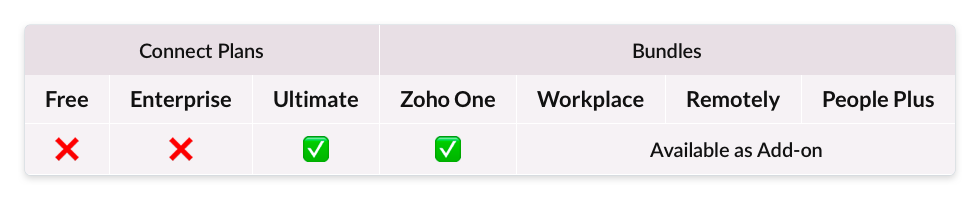
概要
ワークフロールール(自動処理のルール)を使用すると、Zoho Connectにおいて、特定の条件が満たされた場合に、特定の処理を自動で実行できます。たとえば、グループのフィードで、件名に特定のキーワードを含む投稿が追加されたら、タスクや予定が自動で作成されるように設定できます。また、ネットワークに特定の部署や役職のユーザーが追加されたら、特定のグループやボードに自動で追加されるように設定することもできます。
ワークフロールールの作成にあたっては、以下の内容を設定する必要があります。
- 1:基本情報 - ルール名を設定し、ワークフロールールの適用対象のタブを選択します(プロフィール/フィード/予定/タスク/投票/お知らせ)。
- 2:実行タイミング - ワークフローの適用範囲として、ネットワーク/グループのいずれかを選択し、処理の実行タイミングを指定します(データの追加時/更新時/削除時)。
- 3:フィルター条件 - フィルター条件によって、どのようなデータが追加/更新/削除されたら処理を実行するかを指定できます。
- 4:処理 - 条件が満たされた場合に、どのような処理を実行するかを指定できます。 必要に応じて、複数の処理を設定することもできます。
ワークフロールールを設定できるユーザー
ワークフロールールの作成手順
ワークフロールールを作成するには、以下の4段階の手順を実行します。
手順1:ルールの作成と基本情報の入力
1.画面右側のメニューから(設定)アイコンをクリックします。
2.[設定]を選択します。
3.設定ページで[自動化]にある[ワークフロー]を選択します。
4.ワークフローのページで[+ 新しいワークフロールール]をクリックします。
5.ワークフロールールの作成画面で次の内容を入力します。
- ワークフロー名を入力します。
- ルールを適用するタブを選択します。
6.[次へ]をクリックします。
手順2:実行タイミングの設定
1.ルールの適用範囲として、以下のいずれかを選択します。
- ネットワーク内 - ワークフロールールは、ネットワーク全体に適用されます。
- グループ内 - 対象のグループに対してのみ、ワークフロールールが適用されます。
2.処理の実行タイミングを選択します。
- 追加 - 指定のタブにデータ(投稿/予定/タスクなど)が追加されたら、処理が実行されます。
- 更新 - 指定のタブでデータ(投稿/予定/タスクなど)が更新されたら、処理が実行されます。
- 削除 - 指定のタブからデータ(投稿/予定/タスクなど)が削除されたら、処理が実行されます。
手順3:フィルター条件の設定
フィルター条件によって、どのようなデータが追加/更新/削除されたら処理を実行するかを細かく指定できます。設定画面で以下のいずれかを選択します。
- 条件なし(すべてのデータ) - 処理は、指定したタイミングで常に実行されます。
- 条件あり(条件に一致するデータ) - 処理は、追加/更新/削除されたデータが一定の条件を満たした場合にのみ、実行されます。
条件を設定する場合は、以下の操作を実行します。
- ドロップダウンから、データの項目名と条件の種類を選択します。
- 条件の値を入力します。
- 条件をさらに追加する場合は、値の入力欄の隣にある
(追加)アイコンをクリックします。 条件の左側にある[AND]/[OR]アイコンをクリックすると、条件同士にAND条件を適用するかOR条件を適用するかを選択できます。
- 入れ子条件を追加するには、[+ 入れ子条件を追加する]をクリックします。
手順4:処理の設定
1.[+ 処理を追加する]をクリックします。
2.ドロップダウンから処理の種類を選択します。カスタム関数を使用すると、独自の要件に合わせた処理を柔軟に設定できます。たとえば、タスクや予定の登録時に自社システムや他のサービスにデータを送信して連携する処理などを、詳細に設定することが可能です。
3.表示された画面で、必要な情報を入力して作成/保存ボタンをクリックします。4.すべての処理を追加したら、画面右下に表示されている[保存する]をクリックします。
ワークフロールールの編集/削除方法
- 画面右側のメニューから
(設定)アイコンをクリックします。
- [設定]を選択します。
3.設定ページで[自動化]にある[ワークフロー]を選択します。
4.設定済みのルールの一覧が表示されます。ルールを編集するには、対象のルールの欄で(編集)アイコンをクリックします。
5.ルールを削除するには、(削除)アイコンをクリックします。

ワークフローを削除しても、ワークフローを通じて、すでに実行された処理が一緒に取り消されることはありません。
ご不明な点は、support@zohoconnect.comにお問い合わせください。
Zoho CRM 管理者向けトレーニング
「導入したばかりで基本操作や設定に不安がある」、「短期間で集中的に運用開始できる状態にしたい」、「運用を開始しているが再度学び直したい」 といった課題を抱えられているユーザーさまに向けた少人数制のオンライントレーニングです。
日々の営業活動を効率的に管理し、導入効果を高めるための方法を学びましょう。
Zoho Campaigns Resources
Zoho WorkDrive Resources
New to Zoho Workerly?
New to Zoho Recruit?
New to Zoho CRM?
New to Zoho Projects?
New to Zoho Sprints?
New to Zoho Assist?
Related Articles
Zoho ConnectでのZoho Deskタスク連携
お知らせ:当社は、お客様により充実したサポート情報を迅速に提供するため、本ページのコンテンツは機械翻訳を用いて日本語に翻訳しています。正確かつ最新のサポート情報をご覧いただくには、本内容の英語版を参照してください。 概要 Zoho Desk のタスクを Zoho Connect 内から直接管理できるため、複数のタブやアプリを切り替えることなく、1 か所で顧客対応やチームの作業をまとめて処理できます。 この連携とは? この連携を使用すると、Zoho Connect 内で Zoho Desk ...組織向けにリブランドしたConnect iOSアプリの作成と公開方法
お知らせ:当社は、お客様により充実したサポート情報を迅速に提供するため、本ページのコンテンツは機械翻訳を用いて日本語に翻訳しています。正確かつ最新のサポート情報をご覧いただくには、本内容の英語版を参照してください。 概要 Zoho Connect では、自社向けのリブランド版アプリを作成できます。本ガイドでは、リブランドした iOS アプリを App Store で公開するために必要な前提条件について説明します。 ロゴおよびブランディング要件 ...組織向けにリブランドしたConnect Androidアプリの作成と公開方法
お知らせ:当社は、お客様により充実したサポート情報を迅速に提供するため、本ページのコンテンツは機械翻訳を用いて日本語に翻訳しています。正確かつ最新のサポート情報をご覧いただくには、本内容の英語版を参照してください。 概要 Zoho Connect では、自社向けのリブランド版アプリを作成できます。本ガイドでは、リブランドした Android アプリを Play ストアで公開するために必要な前提条件について説明します。 1. アプリの基本情報 ...ビデオタウンホールへの参加者としての参加方法
お知らせ:当社は、お客様により充実したサポート情報を迅速に提供するため、本ページのコンテンツは機械翻訳を用いて日本語に翻訳しています。正確かつ最新のサポート情報をご覧いただくには、本内容の英語版を参照してください。 概要 Video Town Hallin Zoho 接続は、重要な会話に参加したり、自分の意見を共有したり、チームや組織と交流したりできるスペースです。本ガイドでは、参加者としてできることをすべて説明します。 ビデオタウンホールへの参加方法 ...ビデオタウンホールの作成とホスティング
お知らせ:当社は、お客様により充実したサポート情報を迅速に提供するため、本ページのコンテンツは機械翻訳を用いて日本語に翻訳しています。正確かつ最新のサポート情報をご覧いただくには、本内容の英語版を参照してください。 概要 Zoho 接続のVideo Town Hall機能を利用すると、組織は従業員やコミュニティメンバー向けに効果的なビデオセッションを開催できます。全社的なアップデート、トレーニング、Q&A、インタラクティブなディスカッションなどに最適です。 本ガイドでは、Video Town ...



















